Wyobraź sobie, że czytasz stustronicowy plik PDF. Niezależnie od tego, czy chodzi o pracę, czy naukę, ciągłe przewijanie przerwie Twoją koncentrację i spowolni Cię. Czy nie byłoby miło usiąść i pozwolić, aby słowa automatycznie przepływały po ekranie?
W tym miejscu pojawia się automatyczne przewijanie! Daje to odpocząć Twoim dłoniom, a umysłowi szansę na całkowite skupienie się na treści. Możesz czytać duże pliki PDF bez wysiłku i znacznie szybciej!
Ale jak dokładnie automatycznie przewijać plik PDF? Nie martw się – ten artykuł będzie Twoim przewodnikiem! Pokażemy Ci trzy proste sposoby automatycznego przewijania plików PDF wraz z instrukcjami krok po kroku.
Wprowadzimy również bardziej wydajny sposób odczytywania plików PDF za pomocą UPDF. Pobierz i wypróbuj! Poznaj wszystkie sposoby, aby ulepszyć swoje czytanie dzięki produktywnym rozwiązaniom!
A teraz zacznijmy.
Windows • macOS • iOS • Android 100% bezpieczne
Część 1. Co to jest automatyczne przewijanie pliku PDF?
Automatyczne przewijanie w formacie PDF to przydatne narzędzie, które umożliwia automatyczne przewijanie stron PDF bez wysiłku ręcznego. Na przykład możesz nie chcieć przewijać ręcznie podczas czytania długiego raportu lub prezentacji. Auto Scroll zajmie się tym za Ciebie.
Automatycznie przesuwa się po dokumencie z ustawioną szybkością, dzięki czemu możesz skupić się na zawartości. Pomaga to zapewnić płynny odczyt i pozwala cieszyć się nieprzerwanym przepływem. Możesz także dostosować szybkość przewijania do tempa czytania lub czasu prezentacji.
Zobaczmy, w jakich scenariuszach ta funkcja może być pomocna.
Część 2. Kiedy używać automatycznego przewijania pliku PDF?
Automatyczne przewijanie może się przydać w różnych scenariuszach zawodowych i osobistych. Przeanalizujmy je poniżej.
- Prezentacje: Podczas prezentacji automatyczne przewijanie sprawia, że zawartość porusza się równomiernie. Pomaga to skupić się na odbiorcach zamiast ręcznie nawigować po slajdach.
- Sesje studyjne: Podczas uczenia się z notatek automatyczne przewijanie pomaga utrzymać ciągły przepływ. Możesz przyswajać informacje bez zakłóceń, co ułatwia śledzenie.
- Recenzje dokumentów: Przeglądanie długich raportów staje się mniej uciążliwe dzięki automatycznemu przewijaniu. Zapewnia, że zawsze jesteś w następnej sekcji, poprawiając swoją wydajność.
- Czytanie w trybie głośnomówiącym: Automatyczne przewijanie umożliwia czytanie bez dotykania urządzenia podczas gotowania lub ćwiczeń.
- Potrzeby w zakresie dostępności: Automatyczne przewijanie zapewnia łatwiejszy w obsłudze sposób interakcji z plikami PDF dla osób mających problemy z poruszaniem się. Pomaga zmniejszyć obciążenie fizyczne.
Gotowy do ustawienia automatycznego przewijania w plikach PDF? Dowiedzmy się, jak to działa w następnej sekcji.’s find out how it works in the following section.
Część 3. Jak automatycznie przewijać plik PDF za pomocą programu Adobe Acrobat / Reader?
Czy używasz programu Adobe Acrobat lub Reader do przeglądania plików PDF? Możesz nawigować po plikach PDF za pomocą wbudowanej funkcji "Automatyczne przewijanie".
Ta funkcja jest dostępna w bezpłatnej wersji programu Acrobat i zapewnia pełną kontrolę nad przewijaniem. Możesz zwiększać i zmniejszać prędkość przewijania, a nawet automatyczne przewijanie w trybie pełnoekranowym.
Jak więc się do tego zabrać? Dowiedzmy Się.
Metoda 1. Automatyczne przewijanie stron PDF na komputerze
Krok 1: Włącz automatyczne przewijanie w formacie PDF
- Otwórz dokument PDF za pomocą programu Adobe Acrobat lub Adobe Reader.
- Zamknij dowolny otwarty pasek narzędzi i przejdź do opcji "Wyświetlanie strony" w prawym dolnym rogu. Kliknij "Więcej" i wybierz z listy "Przewijaj automatycznie".
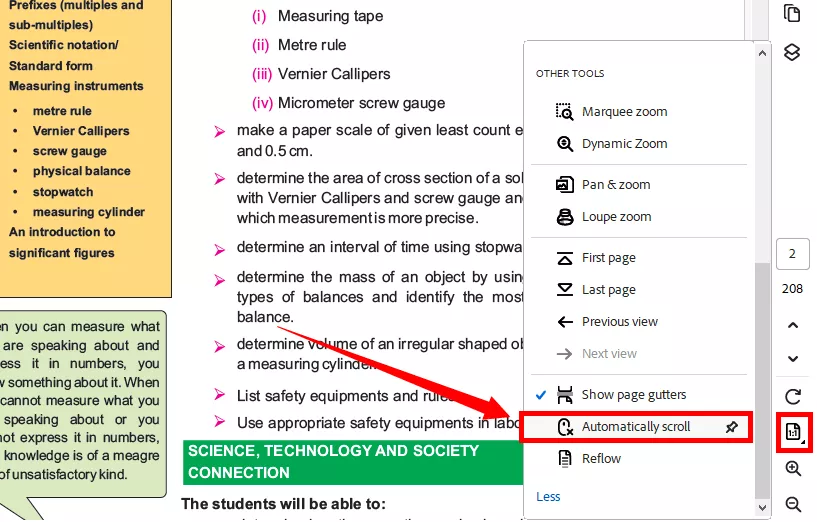
- Możesz także przejść do "Menu" w lewym górnym rogu. Następnie kliknij "Wyświetl > Wyświetlanie strony > Automatycznie przewijaj".
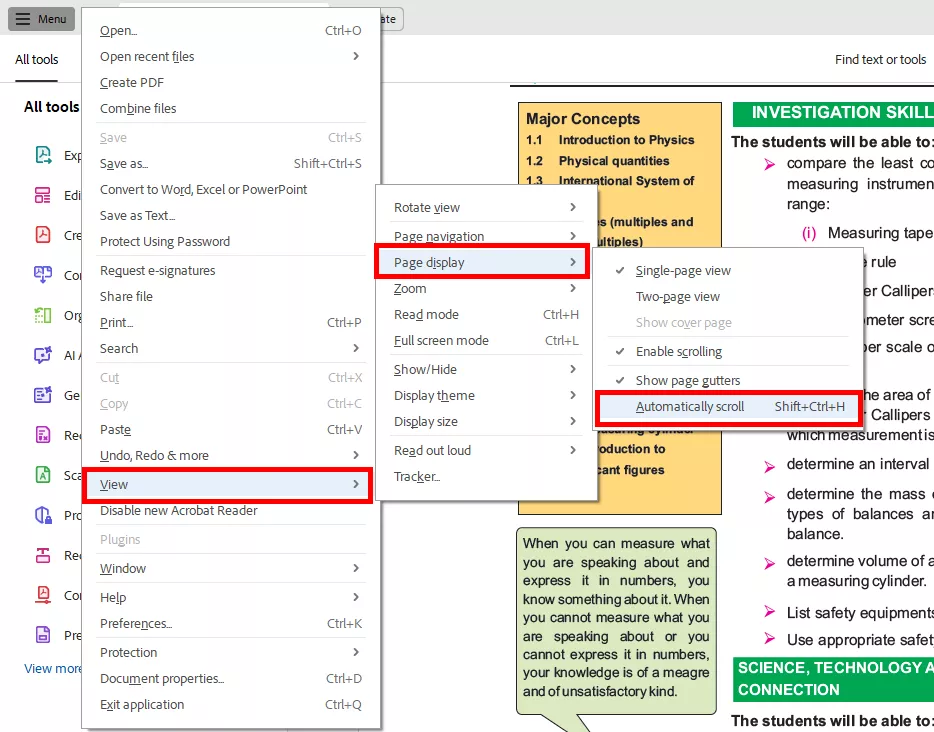
Krok 2: Kontroluj prędkość przewijania
Użyj numerycznych od 1 do 9, aby kontrolować prędkość przewijania. Pamiętaj, że 1 oznacza najwolniejszą, a 9 najszybszą prędkość.
Krok 3: Wstrzymaj lub zakończ automatyczne przewijanie
- Naciśnij i przytrzymaj gładzik lub mysz, aby wstrzymać przewijanie.
- Naciśnij "ESC" na klawiaturze, aby wyjść z automatycznego przewijania po zakończeniu czytania.
Krok 4: Użyj automatycznego przewijania w trybie pełnoekranowym
- Kliknij opcję "Wyświetlanie strony" w prawym dolnym rogu. Następnie wybierz opcję "Tryb pełnoekranowy".
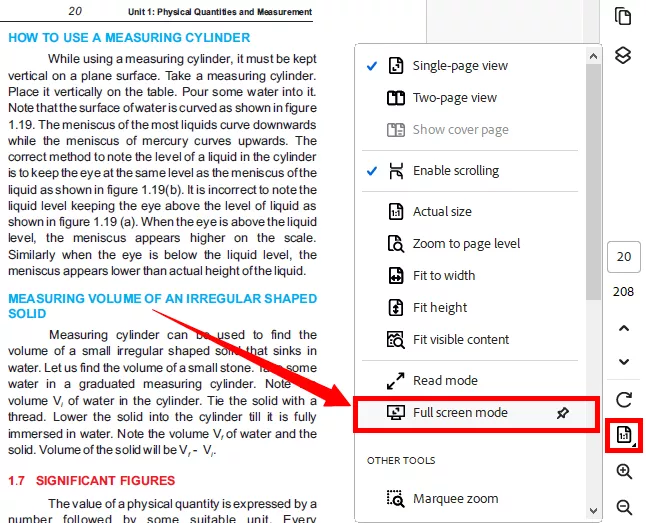
Krok 5: Wyjdź z automatycznego przewijania w trybie pełnoekranowym
- Po zakończeniu czytania naciśnij "Esc", aby zatrzymać przewijanie.
- Naciśnij ponownie "Esc", aby wyjść z pełnego ekranu.
Napiwek
Metoda 2. Automatyczne przewijanie stron PDF na urządzeniu mobilnym
Aplikacja mobilna Adobe Acrobat nie oferuje dedykowanej funkcji automatycznego przewijania. Dostępna jest jednak alternatywna metoda. Aplikacja mobilna Adobe Acrobat Reader zawiera funkcję "Czytaj na głos", która ułatwia czytanie bez użycia rąk. Możesz dostosować szybkość czytania, aby uzyskać efekt podobny do automatycznego przewijania stron.
Krok 1: Wyszukaj i pobierz program Adobe Acrobat ze sklepu z aplikacjami mobilnymi. Po zainstalowaniu otwórz aplikację i wybierz plik PDF do otwarcia.
Krok 2: Stuknij "Czytaj na głos" u góry menu, aby rozpocząć automatyczne czytanie i przewijanie. Możesz także dostosować prędkość odtwarzania lub pauzę/przewijanie do przodu/do tyłu, dotykając menu rozwijanego na dole.
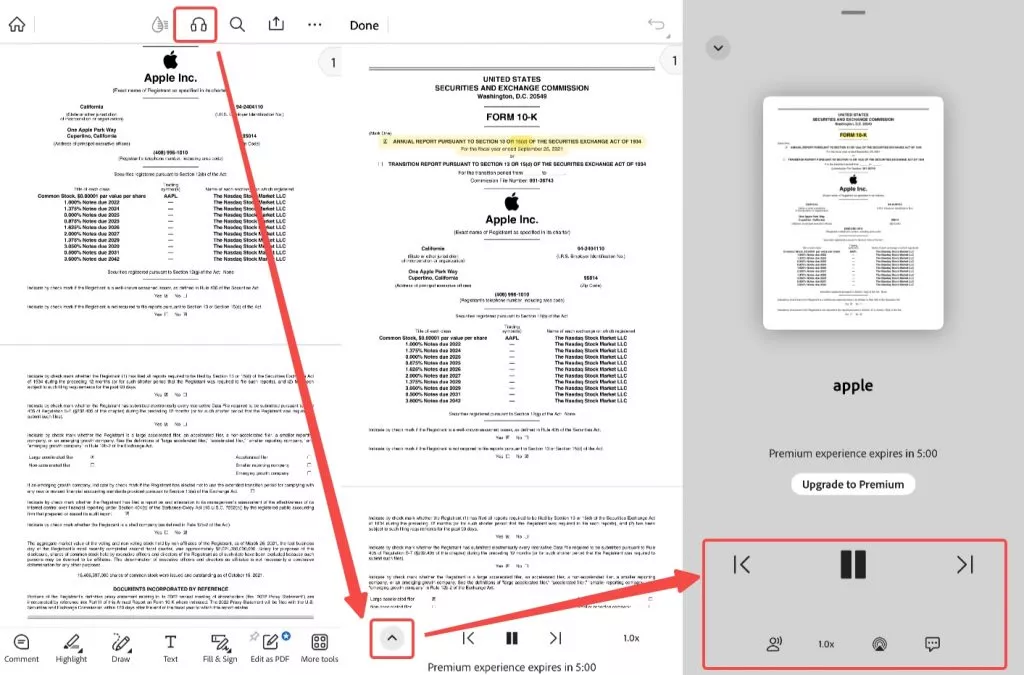
Te metody nie będą pomocne, jeśli nie używasz programu Adobe Acrobat. Ale nie martw się! Przejdź do następnej sekcji, aby zapoznać się z innym łatwym sposobem automatycznego przewijania plików PDF.
Część 4. Jak automatycznie przewijać plik PDF za pomocą programu PDF Reader Pro?
Method 1. Auto-Scroll PDF Pages on Mac
Czy jesteś użytkownikiem komputera Mac, który chce automatycznie nawigować po długich dokumentach? PDF Reader Pro to fantastyczna opcja, której potrzebujesz! Idealnie nadaje się do bezproblemowego czytania długich dokumentów.
Najlepsza część? To nic nie kosztuje! Co więcej, możesz dostosować prędkość przewijania i dostosować przestrzeń skoku do swojego tempa czytania.
Oto jak to działa.
Krok 1: Otwórz plik PDF za pomocą programu PDF Reader Pro na komputerze Mac. Przejdź do menu "Widok" i wybierz "Opcje automatycznego przewijania".
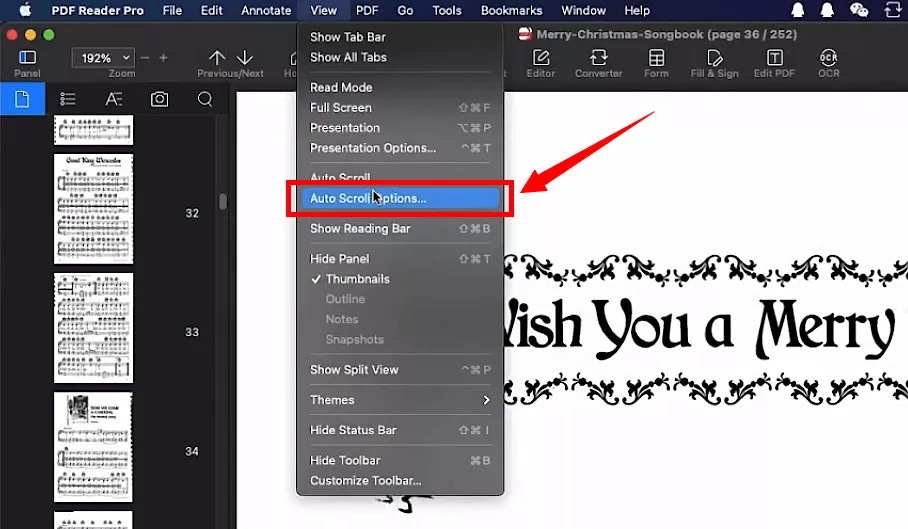
Krok 2: Pojawi się wyskakujące okienko. Ustaw interwał czasu i przeskakuj przestrzeń z tego miejsca.
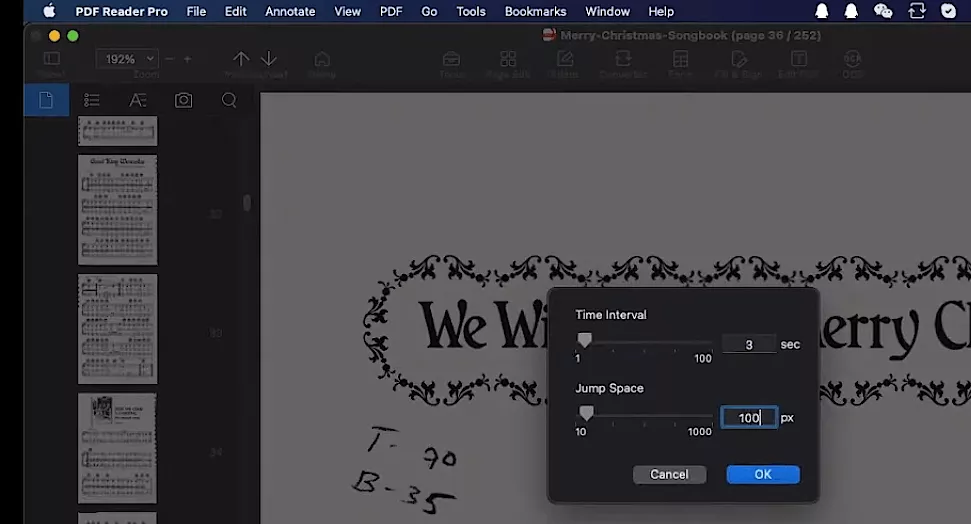
Krok 3: Otwórz ponownie kartę "Widok" i wybierz "Automatyczne przewijanie", aby włączyć tę funkcję.
Krok 4: Aby wyłączyć automatyczne przewijanie, wybierz "Widok" i kliknij "Automatyczne przewijanie".
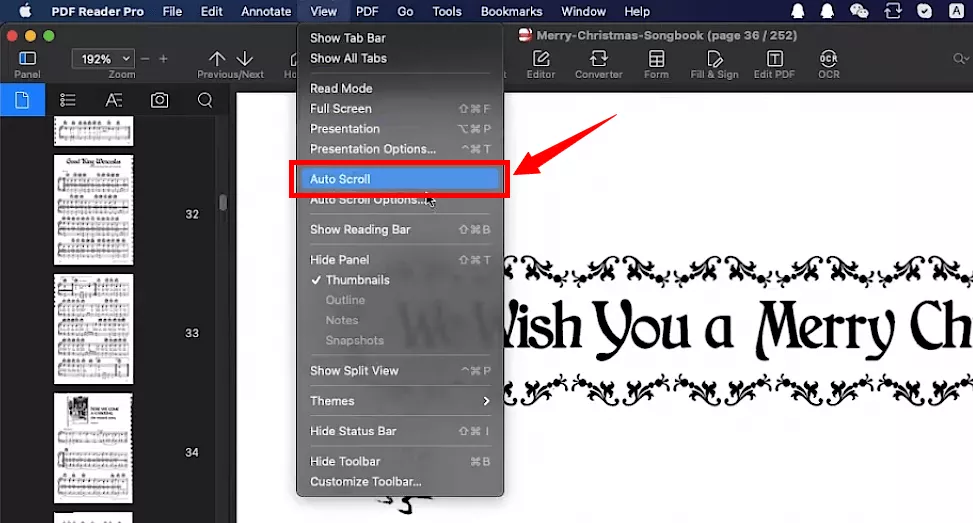
Metoda 2. Automatyczne przewijanie stron PDF na iPhonie i iPadzie
PDF Reader Pro umożliwia także automatyczne przewijanie stron PDF zarówno na iPhonie, jak i iPadzie. Oto jak go aktywować:
Krok 1: Uruchom aplikację i otwórz plik PDF, aby uzyskać dostęp do widoku do czytania.
Krok 2: Stuknij ikonę z trzema kropkami (•••), a następnie włącz przełącznik Automatyczne przewijanie w Ustawieniach strony, aby rozpocząć automatyczne przewijanie stron.
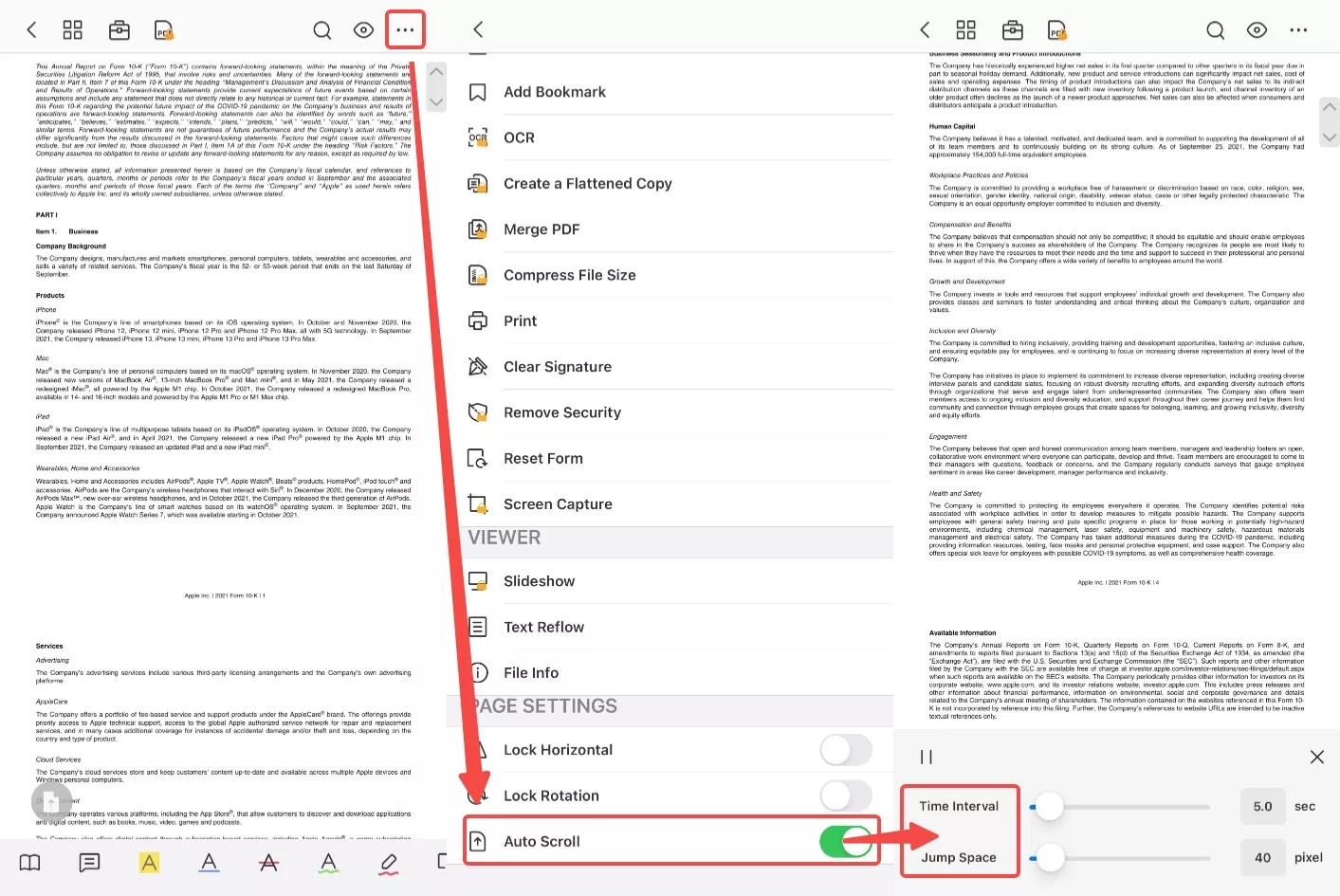
Krok 3: Stuknij w lewy górny róg ">"aby powrócić do głównego interfejsu, w którym możesz dostosować Interwał czasu i Przestrzeń skoku do automatycznego przewijania u dołu ekranu.
To wszystko o tym, jak automatycznie przewijać pliki PDF w programie PDF Reader Pro. Ale nie poprzestawajmy na tym! Czytaj dalej, aby poznać kolejny łatwy sposób na bezproblemowe przewijanie plików PDF!
Część 5. Jak automatycznie przewijać plik PDF za pomocą WPS PDF?
WPS PDF może być Twoim najlepszym rozwiązaniem, jeśli szukasz bardziej elastycznego sposobu automatycznego przewijania plików PDF. Dostępny zarówno dla systemu Windows, jak i Mac, umożliwia łatwe skonfigurowanie automatycznego przewijania.
Możesz nawet dostosować prędkość przewijania do swoich preferencji. Fajna część? Możesz włączyć automatyczne przewijanie, aby przesuwać plik PDF w górę lub w dół w razie potrzeby!
Oto jak to zrobić.
Krok 1: Otwórz plik PDF w WPS Office i kliknij menu "Strona główna" u góry.
Krok 2: Kliknij opcję "Automatyczne przewijanie" na pasku narzędzi, aby włączyć automatyczne przewijanie.
Krok 3: Kliknij strzałkę w dół poniżej przycisku "Automatyczne przewijanie", aby dostosować prędkość.
Krok 4: Wybierz -1x lub -2x, aby określić szybkość, z jaką strona PDF będzie przewijana w górę.
Krok 5: Wybierz 1x lub 2x, aby dokument przewijał się w dół z wybraną prędkością.
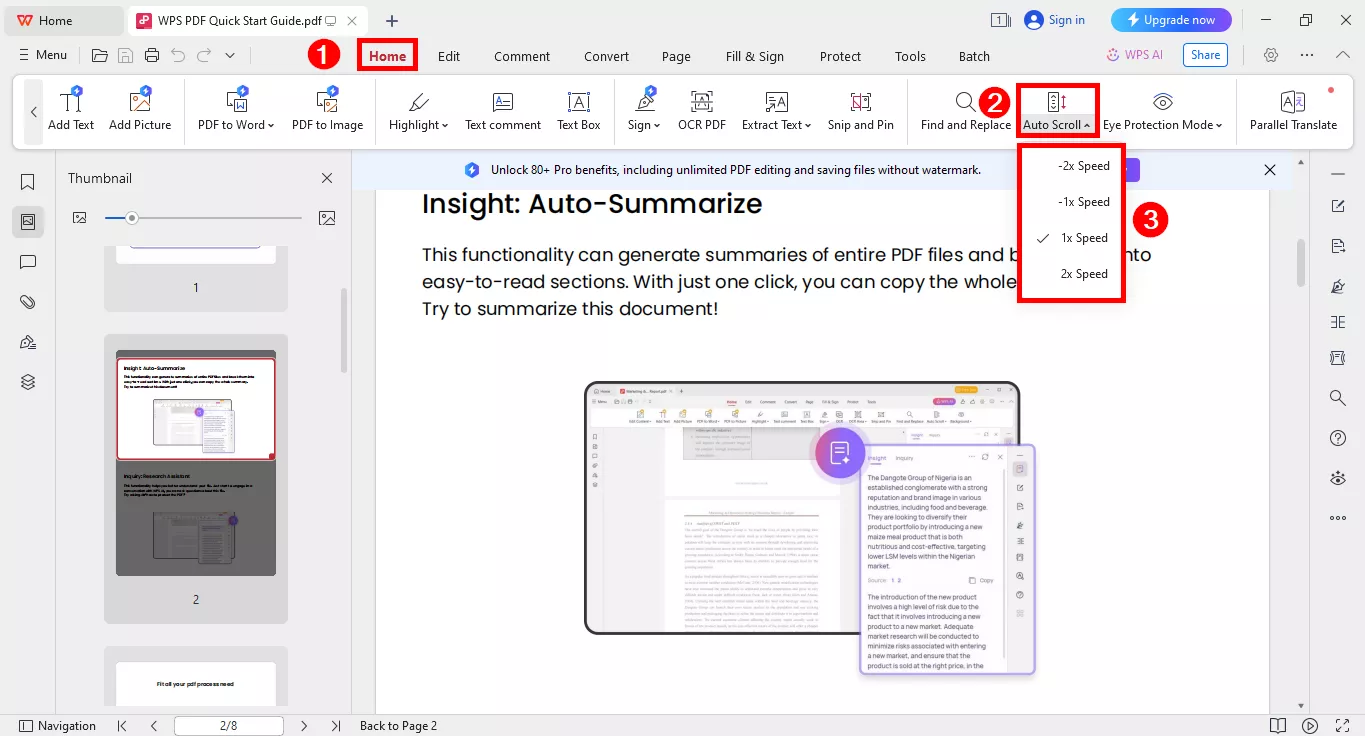
Oto jak automatycznie przewijać plik PDF zarówno w systemie Windows, jak i Mac za pomocą WPS!
Jednak automatyczne przewijanie jest jednym z wielu sposobów na poprawę komfortu czytania. Czytaj dalej, aby uzyskać bardziej wydajne rozwiązanie do czytania dużych plików PDF!
Część 6. Dodatkowa wskazówka: najlepszy sposób na czytanie plików PDF
Czy chcesz szybciej czytać długie pliki PDF i łatwiej rozumieć złożone dokumenty? Jeśli tak, UPDF jest właśnie rozwiązaniem, którego potrzebujesz!
UPDF to edytor PDF oparty na sztucznej inteligencji, który zapewnia wydajne rozwiązanie do pracy ze złożonymi i długimi dokumentami. Możesz przeglądać swoje pliki PDF na różne sposoby, aby poprawić jakość czytania. Co więcej, jego asystent AI pomaga podsumowywać długie pliki PDF i łatwo przyswajać informacje techniczne.
Ale co sprawia, że jest o krok wyżej? Oto zestawienie najważniejszych powodów.
- Pliki PDF można wyświetlać na wiele sposobów: UPDF umożliwia czytanie plików PDF w pokazach slajdów, układach jednostronicowych, dwustronicowych i innych. Możesz także powiększać i pomniejszać obrazy, dodawać zakładki i przeskakiwać do określonych stron.
- Czytaj w trybie ciemnym lub jasnym: UPDF umożliwia czytanie plików PDF w razie potrzeby w trybie ciemnym lub jasnym. Możesz także zmienić kolory tła, aby uniknąć zmęczenia oczu!
- Łatwe porównywanie wersji PDF: Chcesz wyświetlić dwa pliki PDF jednocześnie? UPDF umożliwia umieszczenie dwóch plików PDF obok siebie, aby łatwo je odczytać lub rozróżnić.
- Przyspiesz czytanie dzięki sztucznej inteligencji: Dzięki wbudowanemu w UPDF asystentowi AI możesz definiować, wyjaśniać, podsumowywać i tłumaczyć dowolny zaznaczony tekst. Możesz także rozmawiać ze swoimi plikami PDF!
- Dodawaj adnotacje podczas czytania: Narzędzia do adnotacji UPDF mogą wzbogacić Twoją naukę. Możesz wyróżniać, podkreślać i dodawać komentarze, naklejki, znaczki i nie tylko!
Oprócz ulepszonego czytania, UPDF oferuje wiele zaawansowanych funkcji edycji plików PDF. Pobierz i wypróbuj! Aby dowiedzieć się więcej o funkcjach UPDF, możesz obejrzeć poniższy film. try it! To learn more features on UPDF, you can watch the below video.
Windows • macOS • iOS • Android 100% bezpieczne
Ostatnie słowa
I to by było na tyle, jeśli chodzi o automatyczne przewijanie plików PDF! Można to zrobić na różne sposoby. Możesz użyć programu Adobe Acrobat/Reader lub WPS PDF, aby automatycznie przewijać dokumenty PDF. Użytkownicy komputerów Mac mogą również używać programu PDF Reader Pro do łatwego nawigowania po plikach PDF.
Ale jeśli chcesz czytać bez wysiłku, wypróbuj UPDF. Posiada wiele funkcji. Ponadto możesz czytać pliki PDF w bardziej elastyczny sposób i przyspieszyć swoją naukę! Pobierz i wypróbuj! Poznaj wszystkie produktywne sposoby ulepszenia czytania i edycji plików PDF!
Windows • macOS • iOS • Android 100% bezpieczne
 UPDF
UPDF
 UPDF na Windows
UPDF na Windows UPDF na Mac
UPDF na Mac UPDF na iPhone/iPad
UPDF na iPhone/iPad UPDF na Android
UPDF na Android UPDF AI Online
UPDF AI Online UPDF Sign
UPDF Sign Edytuj PDF
Edytuj PDF Zaznacz PDF
Zaznacz PDF Utwórz PDF
Utwórz PDF Formularz PDF
Formularz PDF Edytuj linki
Edytuj linki Przekonwertuj PDF
Przekonwertuj PDF OCR
OCR PDF do Word
PDF do Word PDF do obrazu
PDF do obrazu PDF do Excel
PDF do Excel Zarządzaj PDF
Zarządzaj PDF Scalać PDF
Scalać PDF Podziel PDF
Podziel PDF Przytnij PDF
Przytnij PDF Obróć PDF
Obróć PDF Zabezpiecz PDF
Zabezpiecz PDF Podpisz PDF
Podpisz PDF Redaguj PDF
Redaguj PDF Oczyść PDF
Oczyść PDF Usuń ochronę
Usuń ochronę Otwórz PDF
Otwórz PDF UPDF Chmura
UPDF Chmura Skompresuj PDF
Skompresuj PDF Drukuj PDF
Drukuj PDF Przetwarzanie wsadowe
Przetwarzanie wsadowe O UPDF AI
O UPDF AI Rozwiązania UPDF AI
Rozwiązania UPDF AI Podręcznik użytkownika AI
Podręcznik użytkownika AI FAQ dotyczące UPDF AI
FAQ dotyczące UPDF AI Podsumuj PDF
Podsumuj PDF Przetłumacz PDF
Przetłumacz PDF Porozmawiaj z PDF-em
Porozmawiaj z PDF-em Porozmawiaj z AI
Porozmawiaj z AI Porozmawiaj z obrazem
Porozmawiaj z obrazem PDF do mapy myśli
PDF do mapy myśli Wyjaśnij PDF
Wyjaśnij PDF Głębokie badania
Głębokie badania Przeszukiwanie dokumentów
Przeszukiwanie dokumentów Korektor AI
Korektor AI Pisarz AI
Pisarz AI AI do zadań domowych
AI do zadań domowych Generator quizów AI
Generator quizów AI AI Solver matematyki
AI Solver matematyki PDF to Word
PDF to Word PDF to Excel
PDF to Excel PDF do PowerPoint
PDF do PowerPoint Przewodnik użytkownika
Przewodnik użytkownika Sztuczki UPDF
Sztuczki UPDF FAQs
FAQs Recenzje UPDF
Recenzje UPDF Centrum pobierania
Centrum pobierania Blog
Blog Sala prasowa
Sala prasowa Specyfikacja techniczna
Specyfikacja techniczna Aktualizacje
Aktualizacje UPDF a Adobe Acrobat
UPDF a Adobe Acrobat UPDF a Foxit
UPDF a Foxit UPDF a PDF Expert
UPDF a PDF Expert







 Lizzy Lozano
Lizzy Lozano 


